EN эта статья на английском языке В нашу мастерскую часто попадают MacBook’и с неисправностью графического процессора (он же видеокарта, видеоускоритель, видеочип). Некоторые проблемы решаются софтовым путем — настройка или переустановка системы. В большинстве же случаев требуется вмешательство на уровне «железа» — компонентный ремонт — замена чипа на паяльной станции.
В этой статье мы обсудим следующие вопросы
- Как устроена графика?
- Почему эта графика ломается?
- Как снизить риск поломки графического адаптера?
- Каковы признаки неисправности графики?
- В каких моделях чаще всего возникают проблемы с графическим ускорителем?
- Как происходит ремонт?
- Сколько стоит типовой ремонт графики на Mac?
Как устроена графическая система
Графическая система в макбуке, как и в любом другом компьютере, представляет из себя функциональный узел, который отвечает за обработку и вывод графических данных. Проще говоря, картинки на экран.
фишки Mac OS о которых ты не знал
Графику разделяют на два типа:
- интегрированная
- дискретная
Дискретная графика является более высокопроизводительной, получается это потому, что на плате распаивают отдельную специализированную BGA микросхему — графический процессор (видеочип) и микросхемы видеопамяти. В маках используются видеочипы производства Nvidia и Ati, a видеопамять обычно Samsung и Huinix.
Проблемы с видео в MacBook и их лечение. Нет изображения в MacBook. MacBook не включается.

Проблемы с видео в MacBook и их лечение. Нет изображения в MacBook. MacBook не включается.
Интегрированная графика считалась всегда более слабой, но последние достижения Intel в графических характеристиках своих процессоров, меняют представление об этом мнении.
Интегрированной называют графическую систему, которая встроена в процессор или чипсет. Чипсет это многофункциональная BGA микросхема, которая работает в паре с процессором. В старых поколениях маков, с процессором Core 2 Duo, устанавливали чипсет производства Nvidia, который выполнял роль южного, северного мостов и видеочипа.
В более свежих моделях, с процессором Core i, графическое ядро перешло в процессор, на таких платах устанавливают чипсет производства Intel. Он выполняет в основном функцию хаба и является устройством ввода-вывода и согласования с переферией. В последних мобильных процессорах Haswel, Intel отказалась и от отдельного чипсета, он перекочевал в процессор. Видеопамять для интегрированной графики выделяется из общей оперативной памяти компьютера
Преимущества и недостатки интегрированной и дискретной графики
Основным преимуществом интегрированной графики является меньшее энергопотребление и следовательно долгое время работы от аккумулятора.
Интегрированную графику apple устанавливает во все свои современные ноутбуки. В некоторых моделях ( MacBook Air, MacBook Pro 13) она является единственной графической системой . В других более производительных (MacBook Pro 15/17) работает в паре с дискретной графикой. Переключение происходит в автоматическом режиме, в зависимости от загруженности графическими задачами.
Решаем проблему Airplay на AppleTv 3
Дискретная графика как единственная, устанавливалась только в iMac, Mac Pro, и некоторые модели Mac mini.
Почему случаются проблемы с графикой в MacBook?
Выход из строя видеочипов и чипсетов — это типовые неисправности для многих моделей MacBook и iMac. Происходит это в основном из-за низкого качества и малой надежности микросхем. Но сама Apple в этом не виновата, она сама не производит эти чипы. Виноваты фирмы производители: Ati, Nvidia, Intel. Большое количество брака связано с технологией производства BGA микросхем.
Проблема носит характер «отвала кристалла» . Кристалл чипа припаян на микро шарики к основанию чипа — подложке. Именно в этой контактной группе и возникает проблема.
Как снизить риск поломки видеочипа в MacBook?
Фактор способствующий поломке это — перегрев, не забывайте периодически производить профилактику системы охлаждения — чистить радиатор, менять термопасту. Делать профилактику рекомендуется хотя бы раз в год.
Постоянные длительные графические нагрузки также увеличивают шансы выхода из строя видеочипа. Особенно если играть в игры на Windows.
Если необходимо постоянно нагружать графикой мак, то рекомендуется установить программу smcFanControl. Она позволяет принудительно увеличить минимальные обороты кулера. Сделать это рекомендуется потому, что одной из особенностей apple компов, является приоритет на комфорт для пользователя и минимальный шум от вентиляторов. Поэтому обороты кулера начинаются увеличиваться только когда температура становится предельной . А работа видеочипа на придельных температурах это не очень хорошо для него.
Как определить неисправность видеочипа в MacBook?
Приведем общие признаки выхода из строя видеочипа:
- Нарушено изображение
- Отсутствует изображение
- Зависает или нарушается изображение при переключении графики
- Не загружается система: грузится только до белого экрана
Признаки неисправного чипсетане столь ярко выражены. Очень редко неисправный чипсет проявляется в виде нарушения картинки. Наиболее часто на неисправность чипсета указывают следующие симптомы:
- Нет изображения на MacBook
- Зависание во время работы
- Не загружается/не ставится система
- Не включается
В условиях мастерской продиагнастировать неисправность чипа очень просто. Надо подуть на кристалл чипа горячим воздухом (из термовоздушной паяльной станции), температура 350-400 град, время 10 сек. После этого в 90% случаях микросхема на время восстанавливает свою работоспособность.
Типовые неисправности с видео для разных моделей
Ниже в таблицах сведены модели маков, названия видеокарт и маркировки чипов. Для этих маков выход чипов является типовой неисправностью. А это значит что существует большая вероятность поломки.
Типовые неисправности видеочипов
середина/конец 2007, A1226 (MacBookPro 3,1)
Источник: macmachine.ru
Нет изображения на экране MacBook?

Любой ноутбук состоит из нескольких основных модулей, один из которых — это дисплей. MacBook не исключение, он оснащен превосходным экраном высокого разрешения. Если однажды монитор вашего Мак перестал включаться, на нем нет изображения — это проблема, которую необходимо как можно скорее решить. Ведь лэптоп с неработающим экраном превращается в «груду бесполезного железа». от 6900 рублей Запишитесь на ремонт
Итак, давайте разберемся в причинах поломки, а также приведем реальный кейс по ремонту в нашем сервисном центре Apple Pro.
Признаки поломки дисплея Mac
- при включении ноутбука экран остается темным;
- на дисплее нет изображения;
- изображение есть, но вышла из строя система подсветки, увидеть «картинку» можно посветив фонариком;
- перед поломкой ноутбук падал или заливался водой;
- изображение пропало после сильного перегрева лэптопа.

Как мы уже писали выше — чаще всего проблема кроется в неисправности матрицы, подсветки и шлейфа. Матрицу достаточно часто разбивают при ударе по экрану, а шлейф ломается в процессе эксплуатации. На некоторых моделях MacBook Pro LVDS шлейф выходит из строя чаще, это связанно с конструкцией корпуса и петель верхней крышки.
Нередко изображение пропадает при попадании в ноутбук жидкости, когда замыкают или окисляются контакты на материнской плате или микросхеме дисплея. По этой же причине может выйти из строя и система подсветки. Еще одним фактором неисправности может стать сгоревшая видеокарта вследствие сильного перегрева.
Заметим, что не все случаи поломки очевидны. Часто, без профессиональной диагностики не обойтись. Давайте рассмотрим одну из реальных ситуаций из сервисной практики Apple Pro.
Ремонт экрана MacBook Pro (нет изображения)
В наш сервис обратился клиент с неработающим экраном MacBook Pro. Как выяснилось, перед этим ноутбук заливался водой. Проверив модуль дисплея и удостоверившись в его исправности, специалист приступил к поиску неисправности на компонентном уровне.
Ноутбук разбирается и с помощью «прозвона» элементов находится истинная причина поломки. Оказалось, что дело в поврежденном драйвере подсветки экрана.

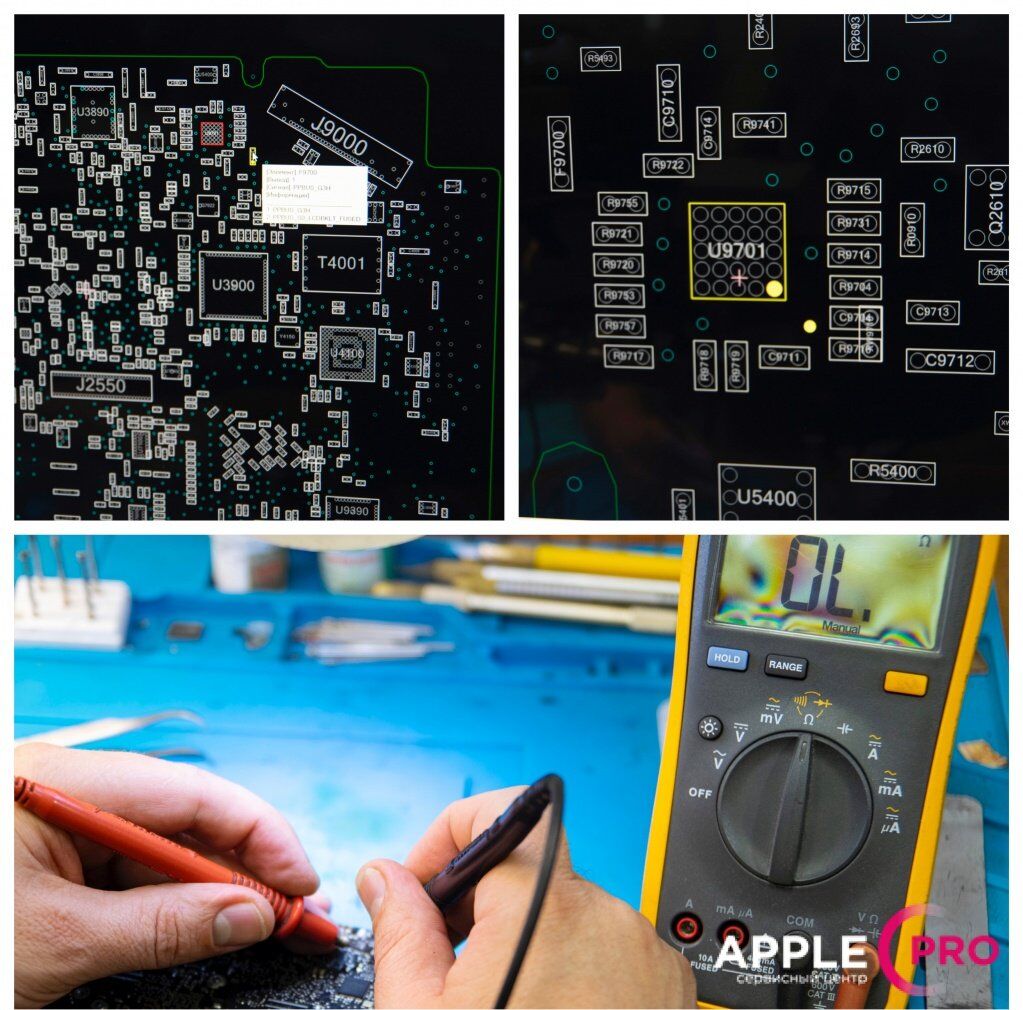

Неисправный драйвер демонтируется с материнской платы на паяльной станции.




Устанавливается рабочий драйвер подсветки с «донорского» Макбук Про той же модели.



Работа дисплея тестируется, изображение есть, все в порядке.
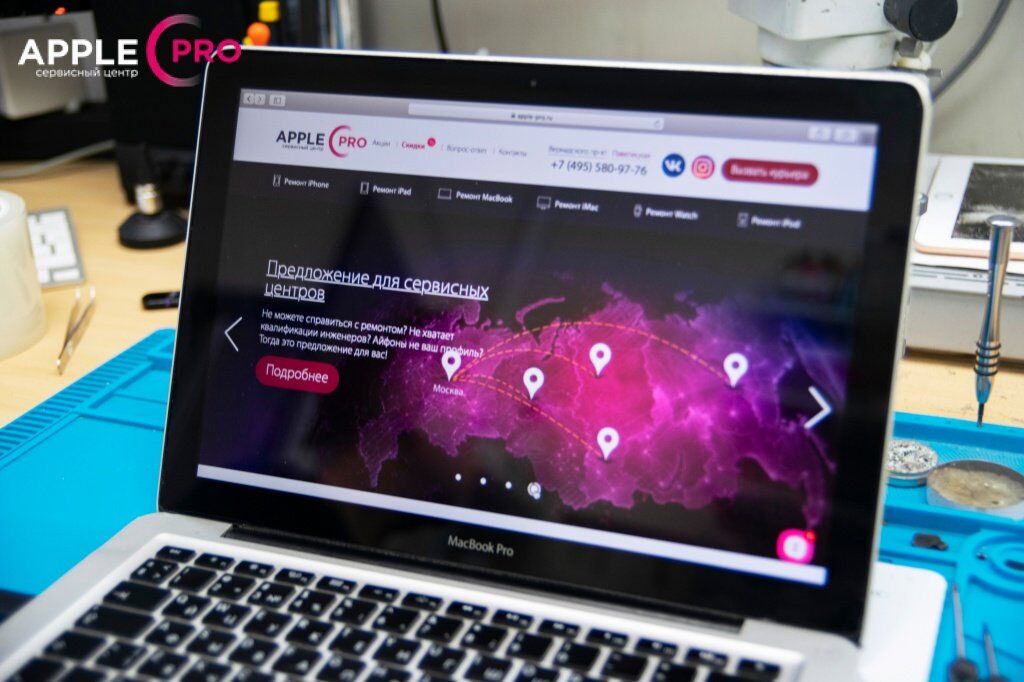
Ноутбук собирается, еще раз финально тестируется и выдается владельцу.
Обратите внимание, что найти подобную неисправность — достаточно сложно. Это возможно только в профессиональном сервисном центре с опытными инженерами и специальным оборудованием. Поэтому, если на вашем ноутбуке пропадает изображение — приглашаем в наш сервис Apple Pro для ремонта экрана MacBook в Москве!
Источник: apple-pro.ru
How to Fix Apple TV Not Streaming 4K on Mac

The Apple TV app for your Mac allows you to stream your favorite shows on the go. It comes with various features, including 4K streaming and auto dimming.
Macs have amazing displays, and not being able to fully maximize their capabilities can be disappointing.
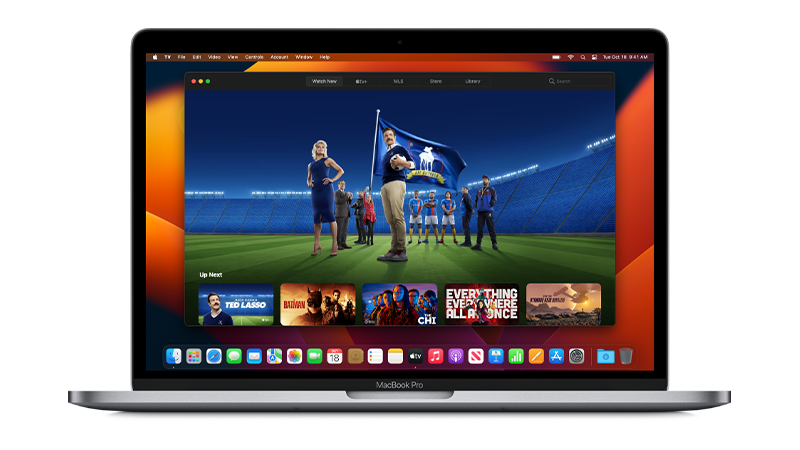
In this guide, we’ll show you what to do if the Apple TV app is not streaming 4K content on your Mac.
1. Check Apple Servers.
If there’s an issue with Apple’s servers, some content may not be available, or you can’t stream them at full resolution.
Try checking Apple’s status page to see if there’s a problem with Apple TV.
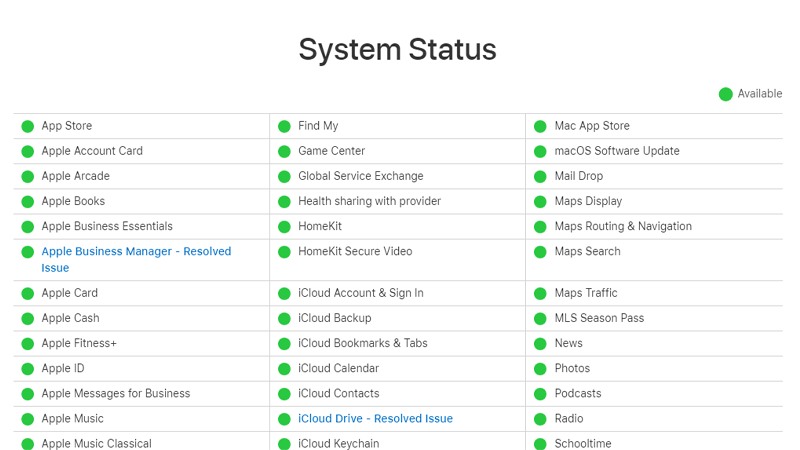
Server-related issues can’t be resolved on your end. Due to this, the best thing to do if the servers are down is to wait it out.
You can proceed to the next solution if there’s nothing wrong with Apple’s servers.
2. Check Apple TV Playback Settings.
Another reason why Apple TV is not streaming on 4K resolution on your Mac is if your streaming options are set to 1080p or lower.
The Apple TV app for Mac allows you to lower the streaming quality, which can be useful when using cellular data or metered connection.
Here’s how you can change your playback settings:
- Press Command + Space on your keyboard to open Spotlight.
- Look for Apple TV and open the app.
- Now, click on TV in the upper left corner of your screen.
- Go to Settings.
- Access the Playback tab and change the Streaming Options to High Quality (Up to 4K).
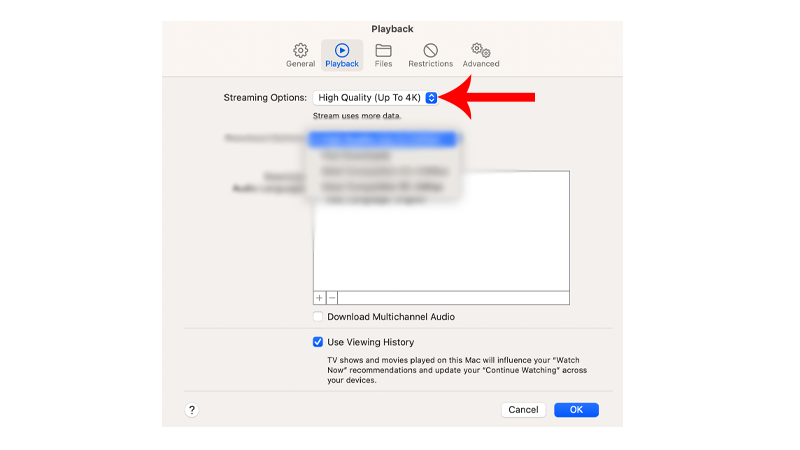
Once done, try streaming your favorite shows to check if the problem is solved.
3. Check Your Network Connection.
For a seamless watching experience, Apple TV automatically adjusts the resolution of your streams depending on the quality of your internet connection.
If your connection is slow or unstable, it could be why Apple TV is not streaming on 4K.
To confirm this, run a test on your network using Fast.com to measure its upload and download bandwidth.

Restart your router or modem if there’s a problem with your connection to refresh the link with your ISP’s servers.
- Unplug your router from the wall outlet.
- Wait for 5 to 10 seconds.
- Plug your router back into the power source.

Perform another test to check if the problem is solved. If not, contact your provider and ask them to fix their service.
4. Check Content Playback Quality.
Not all content on Apple TV is available in 4K. If the movie or show you’re watching appears blurry, then it’s possible that its resolution is maxed at 1080p or HD.
Follow the steps below to check the playback quality of your purchased contents:
- Press Command + Space on your keyboard to open Spotlight.
- Look for Apple TV and open the app.
- Now, click on the Library tab.
- Click on the movie or show you want to watch.
- The maximum streaming quality it supports should appear below the title.
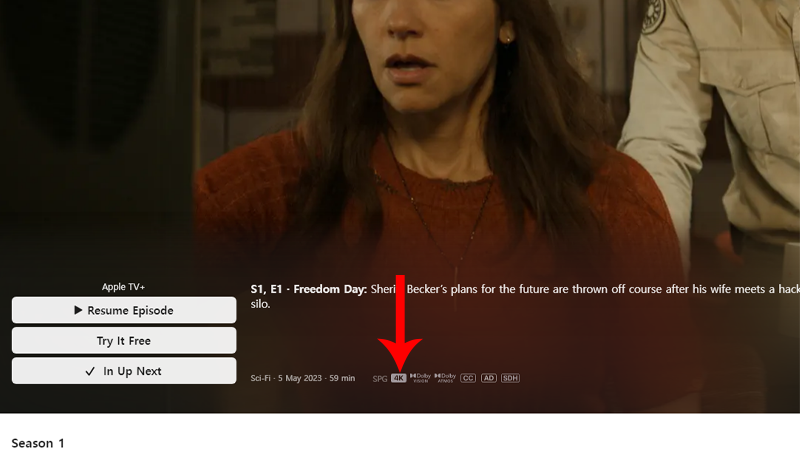
If 4K is not available for the movie or show you want to watch, consider other shows or wait for Apple to release a 4K version for that show.
5. Don’t Download Content.
Unfortunately, users are limited to 1080p when downloading content from Apple TV. While you can download Dolby Vision or HDR versions, it will still be limited to HD quality.
Basically, the main reason behind this is that rights owners won’t allow Apple or other distributors to sell you a 4K download.
If you’ve downloaded the movie, delete it and stream it in 4K instead.
Here’s what you need to do:
- Go to the Library tab on Apple TV.
- Now, click the three horizontal dots on the content you downloaded.
- Choose Delete from Library.
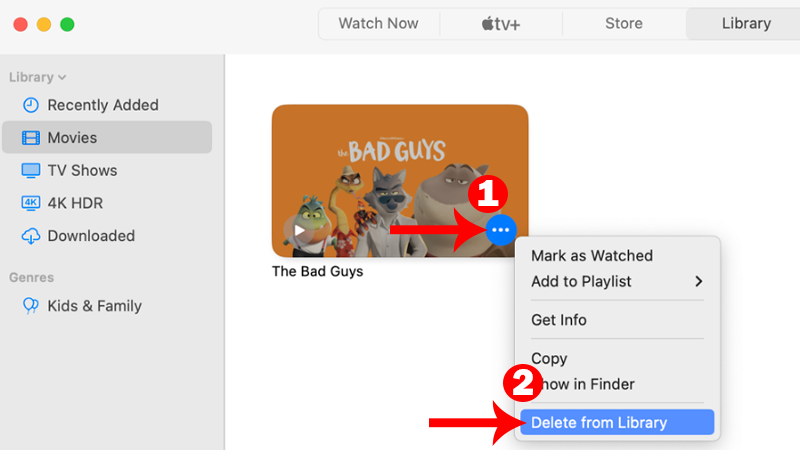
- When prompted, click Delete and select Move to Bin.
After removing the downloaded file, you can stream the movie or show to allow for 4K playback.
6. Update Your Mac.
If none of the solutions above worked, we suggest updating your system. There might be an underlying issue with your system that is related to your network.
Updating your Mac should patch any bugs and ensure max compatibility with all video formats.
See the steps below to update your Mac:
- In the upper left corner of your screen, click the Apple icon to open the Apple Menu.
- Now, click on System Settings.
- Inside settings, navigate to General >Software Update.
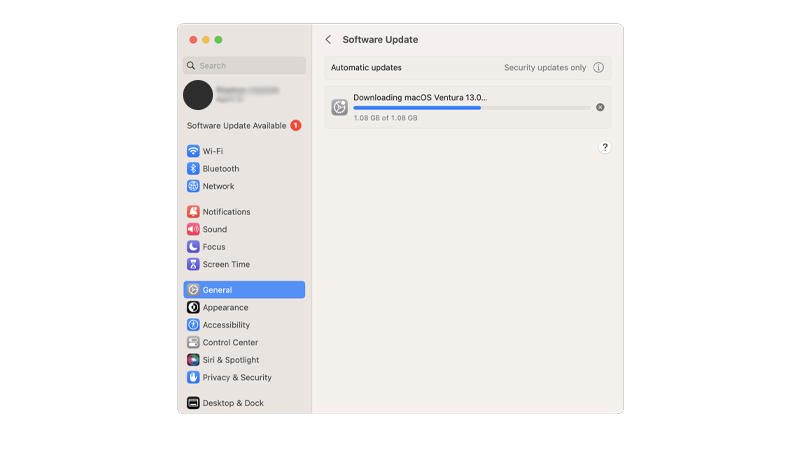
- If a new version is detected, follow the prompts to install the update.
Note
- Your Mac can restart several times while installing the update.
- The update progress bar might also appear to be stuck. When this happens, don’t do anything. Software updates can take several minutes to complete.
Once done, try streaming shows on Apple TV to check if the problem is solved.
That ends our guide for fixing the Apple TV app if it’s not streaming at 4K quality on your Mac.
If you have questions or other concerns, please let us know in the comment section, and we’ll do our best to answer them.
If this guide helped you, please share it!
Author
John is a staff writer at Saint and comes from a SAP ABAP development background. He has a Bachelors in IT and has been writing since 2018, with over 500 posts published. He loves to build PCs and has a deep curiosity in understanding how different components and configurations work. John spends hundreds of hours at a time, researching and testing the software and apps, before he proceeds to write about it. LinkedIn Twitter
Источник: www.saintlad.com